Hypersoft mPOS einstellen
mPOS ist ein Programm, dass auf mobilen Orderterminals läuft. Dieser Bereich wird aber auch zur Einrichtung des mPOS Handheld und Tablet, sowie CLOU MOBILE für Windows verwendet.
Die Konfiguration dieser Einstellungen erfolgt innerhalb des MCP der Hypersoft Suite. Die Informationen werden dort gespeichert und können komfortabel auf das Gerät übertragen werden.
Unabhängig wie viele mobile Geräte Sie hiermit verwenden, muss einmalig pro mPOS/CLOU MOBILE "Server" eine Station vom Typ CLOU MOBILE (als Subsystem) eingerichtet werden. Mit Smart Swap können Sie durch Verwendung einer bestimmten Tischnummer die Einstellungen einer anderen Kasse angewandt werden. Diese Kasse ist über deren Stationseinstellung einer Verkaufsstelle zugeordnet, so dass auch deren Einstellungen (Artikel) gelten. Diese Verkaufsstelle kann in den Stationseinstellungen ausgewählt werden.
Optimierung der Lastverteilung....
Für die Integration im Kassensystem sollte die Steuerung über ein Subsystem laufen oder als separate Kassenstation.
Sehen sie in diesem Zusammenhang zuerst den Bereich Subsysteme verwenden.
Für CLOU MOBILE für Windows gilt ergänzend...
Wenn Sie mit Microsoft Mobile für Handheld arbeiten installieren Sie bitte zuerst ActiveSync ( für Mobilgeräten auf der Basis von Microsoft Mobile 6.5) und stellen Sie sicher, dass der CLOU Mobile Webservice eingerichtet wurde (da sonst nur eine die Basis der Konfiguration ohne weitere Details für die Geräte vorgenommen werden kann). Die Verbindung wird mit einer USB Kabelverbindung hergestellt. Sehen Sie hierzu auch MS 6.x Mobilgerät mit MCP verbinden.
mPOS und ePOS Tablet werden einfach über das LAN verbunden. Später, nach der Einrichtung im normalen Betrieb werden bei allen Systemen alle Stammdaten automatisch beim Anmelden eines Bedieners über das LAN oder WLAN aktualisiert (somit ist dann keine ActiveSync oder USB Verbindung mehr erforderlich). Updates der mobilen Programme erfolgen ebenfalls automatisch.
Weiterführende Themen:
Einstellen des mPOS Programms
Wählen Sie eine Station aus und aktivieren Sie mPOS oder CLOU Mobile Steuerung. Es wird ein neuer Knopf zur Einrichtung des Systems angezeigt.

Es können unterschiedliche Konfigurationen einrichten und pro Station, an der ein Clou IIS läuft auswählen. Somit ist es möglich innerhalb eines Mandanten, mehrere mobile System laufen zu lassen. Mit dem Knopf Einrichten nehmen Sie die Einstellung vor. Über das Symbol neben der Auswahl können Sie die CLOU Schemata verwalten.

Weiterführende Themen: Vorgänge buchen als Station
Offline Betrieb
Sollte zwar der WebServer erreichbar sein, aber der Server des Kassensystems nicht erreichbar sein, so wird im Hauptmenü des mPOS in der Info-Taste darauf deutlich hingewiesen. Im Offline-Betrieb gelten die gleichen Beschränkungen wie beim POS, da der Server nicht erreichbar ist (keine Kunden / Karten / Verfügbarkeit, Prepaid Hotelanbindung etc.). Zusätzlich kann der Kassiermodus keine Vorgänge abschließen.

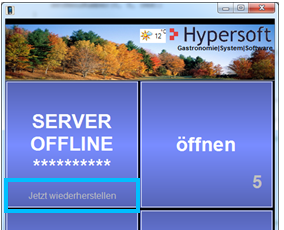
Der Web-Server geht nicht sofort wieder in den Online-Status , wenn das System wieder verfügbar ist. Könnte Betrieb wieder aufgenommen werden, so wird dies in der Taste angeboten (rechts). Beim Betätigen müssen Sie gegebenenfalls noch eine Sicherheitsabfrage bestätigen. Bei Verbindungsproblemen erscheint auch der mPOS Handheld Verbindungsdienst:

Weiterführende Themen:
Stationstypen und Einstellungen
Optimierung auf bestmögliche Arbeitsgeschwindigkeit
-
Anmeldung nur mit Geheimnummer ( Man kann sich direkt mit der Nr. Anmelden )
-
Keine Mitarbeiterbilder ( spart Übertragungszeit )
-
Info für Verfügbarkeit deaktivieren
-
Wischen nicht visuell darstellen: Es wird kein Richtungspfeil eingeblendet.
-
Sound abstellen für Tasten, Buchungen, Seitenwechsel ( wischen )
-
Tasten: Schnellere Eingabemöglichkeit für Zahlenfelder
-
Buchungen: Bestätigungston nach erfolgter Buchung
-
Gestenerkennung auf 200 stellen, damit bei „unsauberem“ Tippen nicht zu früh ein Wischen erkannt wird. Der Wert gibt an, um wie viel Punkte man wischen muss. Der Bildschirm ist 480 Punkte breit, bei 200 muss man schon über den halben Bildschirm wischen (Einstellung nur ändern, wenn wischen wirklich fälschlich erkannt wird).
mPOS Ticket Einstellungen
Dies ist aktuell keine Standardfunktion. Sehen Sie bei Interesse Ticketkontrolle mit mPOS.
Weiterführende Themen:
Zurück zum übergeordneten Thema:Stationen organisieren